テーブル実装プラグイン「TablePress」 + レスポンシブ対応

「TablePress」は、WordPressにテーブルを実装できるプラグインです。専用のレスポンシブ化のプラグインもリリースされています。ダウンロード
デモ (PCの場合はブラウザの幅狭めてみたりして確認してみてください。)
TablePress実装
1. 管理画面のTablePressのページから「新しく追加」でテーブルを作成し、以下を設定します。テーブルのヘッダー(フッター、両方)を使用する場合は、必要な行数分プラスしといて下さい。
テーブルの名前:説明 (省略可):行数:列数:
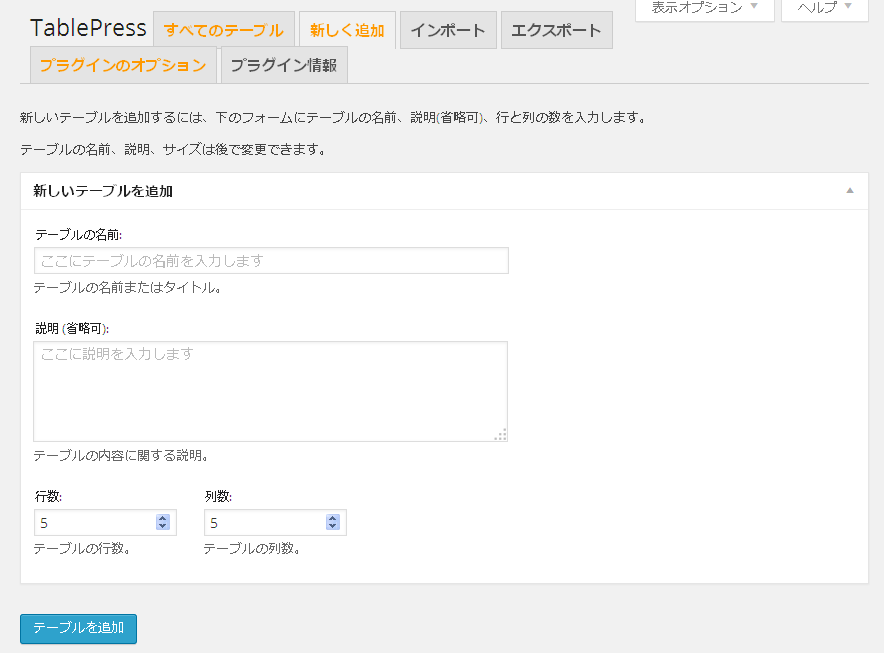
2. 「テーブルを追加」すると以下の画面に移るので、テーブルの値を入力を入力して下さい。
「テーブルの最初の行はテーブル見出しです。」にチェックを入れると最初の行はテーブルのヘッダーとして使用されます。フッタに設置する場合は、「テーブルの最終行は、テーブル フッターです。」にチェック
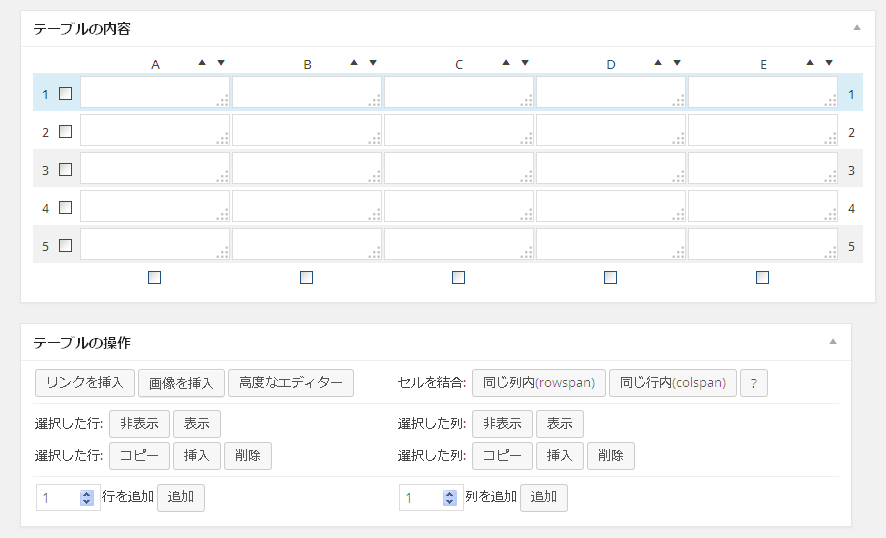
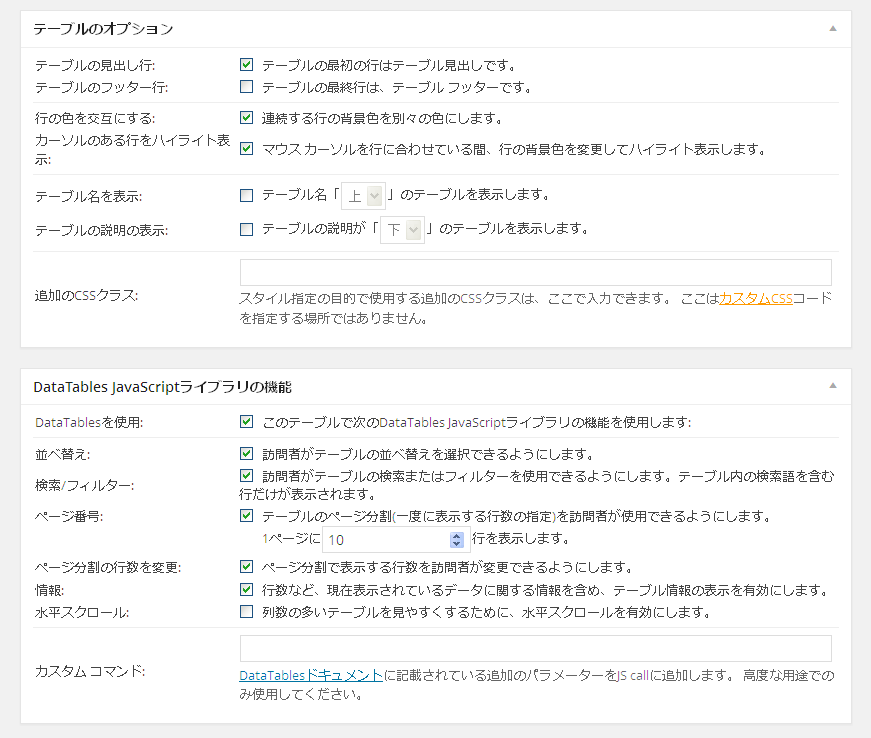
「検索/フィルター」をチェックしておくとテーブル内のデータを検索・フィルタリングしてくれるテキストボックスが生成されます。
3. 「変更を保存」して、"ショートコード"をコピーして、表示したい投稿にペーストしてください。
// 例 [table id=1 /]
レスポンシブ対応化
「TablePress Responsive Tables」をダウンロード・解凍し、pluginsディレクトリにコピーして有効化して下さい。あとはさきほどのShortcode:(ショートコード)に以下のようにresponsive="xxx"を付与して投稿に貼り付けるだけです。それぞれのブレークポイントでテーブルを横並びにしてくれます。
// 768px以下になるとテーブルを横向きにする場合 [table id=1 responsive="phone" /] // 980px以下になるとテーブルを横向きにする場合 [table id=1 responsive="tablet" /] // 1200px以下になるとテーブルを横向きにする場合 [table id=1 responsive="desktop" /]
スタイル変更
「プラグインのオプション」タブの"カスタムCSS"にスタイルを追加することで変更が可能です。
ドキュメント Documentation | TablePress
スタイリングやその他に関するよくある質問は、Frequently Asked Questions (FAQ) | TablePressを参照
管理画面は、標準で日本語化されているはずですが、そうでない場合は「プラグインのオプション」タブの"Plugin Language"から変更jaなどに変更が可能です。
Websimon Tables
関連記事
-

-
Twenty Fourteen 「投稿日」や"先頭固定表示"を非表示
日付を表示する部分は、全てtwentyfourteen_posted_onに集約されています。該当部分をコメントアウトしたかたちで子テーマのfunctions.phpに追加して下さい。 「投稿日
-

-
Twenty Eleven カスタマイズ
目次 author-info 消す 作成者(投稿者)を消す 投稿者情報を表示しない proudly powered by wordpressのリンクをコピーライトに変更
-

-
アイキャッチにマウスオーバーすると投稿タイトルを表示
WordPressのフォーラムから定期的に流入があるため、対応をいくつか探ってみました。トピックは、「サムネイルにマウスオーバーするとタイトルが表示されるようにしたい」 ちなみに、投稿内のキャプ
-

-
Twenty Fourteenカスタマイズ用プラグインと派生テーマ
WordPressの現在のデフォルトテーマ「Twenty Fourteen」のカスタマイズに便利なプラグインと、「Twenty Fourteen」をもとに作成されたテーマのまとめです。 カスタマ
-

-
Twenty Twelve "Proudly powered by WordPress"をCopyrightに変更
標準でページの最下部に表示される"Proudly ~"を変更します。 子テーマフォルダにfooter.phpをコピーし、以下のように編集を行ってください。リンクを外して、表示部分を書き換えるだけです
-

-
ツールチップ実装プラグイン「WordPress Tooltip」
「WordPress Tooltip」は、WordPressにツールチップを実装できるプラグインです。jQueryプラグイン「TipTip」を組み込んでいます。プラグインページの対応バージョンは古めで
-

-
「カテゴリー」ウィジェット カスタマイズ
「カテゴリー」ウィジェットは、管理画面ではあまりカスタマイズできません。必要であれば、フックやプラグインを用いて表示設定などの変更を行うことができます。 目次 「カテゴリー」ウィジェットの追加
-

-
Pocketボタンの設置
日本のブログでは、4大SNS(Twitter, はてな, Facebook, Google+)に加えて最近では、Pocket(以前は、Read it later)もよく見かけますよね。追加してみました
-

-
「最近の投稿」ウィジェット カスタマイズ
目次 ウィジェットを削除 標準の設定 特定のカテゴリーに属する投稿を除外 カスタマイズ プラグイン 「最近の投稿」ウィジェットを削除 「最近の投稿」ウィジェット
-

-
Twenty Thirteen カスタマイズ
WordPress 3.6のデフォルトテーマである「Twenty thirteen」のカスタマイズをまとめて投稿します。 Twenty thirteenのカスタマイズネタがあまりないです。(それだけ





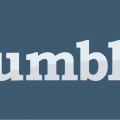








Comment
RT @milkmanscc: なんかwordpressでそれっぽくリスト表示できるプラグインあったので、使ってみました。なかなか良い感じ。>
WordPress - テーブル実装プラグイン「TablePress」 + レスポンシブ対応
http://t.co/lnn9LVr…
なんかwordpressでそれっぽくリスト表示できるプラグインあったので、使ってみました。なかなか良い感じ。>
WordPress - テーブル実装プラグイン「TablePress」 + レスポンシブ対応
http://t.co/lnn9LVr6KR
[…] Think deeply, Do less, More effective さんの テーブル実装プラグイン「TablePress」 + レスポンシブ対応 […]
“WordPress: テーブル実装プラグイン「TablePress」 + レスポンシブ対応 | Think deeply, Do less, More effective” http://t.co/5saxkyjRBX
RT @ENJILOG: 使った事ないけどレスポンシブ対応面白そう。
http://t.co/icMcmZ5r3H
RT @ENJILOG: 使った事ないけどレスポンシブ対応面白そう。
http://t.co/icMcmZ5r3H
RT @ENJILOG: 使った事ないけどレスポンシブ対応面白そう。
http://t.co/icMcmZ5r3H
RT @ENJILOG: 使った事ないけどレスポンシブ対応面白そう。
http://t.co/icMcmZ5r3H
RT @ENJILOG: 使った事ないけどレスポンシブ対応面白そう。
http://t.co/icMcmZ5r3H
使った事ないけどレスポンシブ対応面白そう。
http://t.co/icMcmZ5r3H
TablePressをレスポンシブ化させるプラグイン「TablePress Responsive Tables」(・ё・) / “WordPress: テーブル実装プラグイン「TablePress」 + レスポンシブ対応 | Th…” http://t.co/CtmVBJ6dxQ
テーブル実装プラグイン「TablePress」 + レスポンシブ対応 http://t.co/W6YMK8eR8x
テーブル実装プラグイン「TablePress」 + レスポンシブ対応 http://t.co/HERE4jy2rf いい感じ
@mitsuru7 これなんか簡単ですけど、どうでしょ? http://t.co/gEVfbXbk5r
[…] レスポンシブ対応 http://kwski.net/wordpress/1094/ […]
ワードプレス - NAVER まとめ
http://matome.naver.jp/odai/2136816091049718701
WP テーブル(表組み)プラグイン http://kwski.net/wordpress/1094/
「TablePress」は、WordPressにテーブルを実装できるプラグインです。専用のレスポンシブ化のプラグインもリリースされています。
wordpress wプラグイン
WordPress: テーブル実装プラグイン「TablePress」 + レスポンシブ対応 http://kwski.net/wordpress/1094/ @kwski3さんから